ขายสินทรัพย์ ติดหนี้ไฟแนนซ์ ใน PEAK
ในกรณี ขายสินทรัพย์ ติดหนี้ไฟแนนซ์ ซึ่งสินทรัพย์ที่ขายยังมีเจ้าหนี้คงค้างอยู่ สามารถบันทึกรายการได้ตามรายละเอียดดังนี้
ข้อมูลตัวอย่างประกอบการบันทึก
- บริษัท กอ.ไก่ จำกัด ขายสินทรัพย์รถยนต์ 500,000.00 บาท (รวมภาษีมูลค่าเพิ่ม)
- รถยนต์ดังกล่าวยังมีเจ้าหนี้ไฟแนนซ์คงค้าง 200,000.00 บาท (รวมภาษีมูลค่าเพิ่ม)
- ลูกค้าชำระให้บริษัท กอ.ไก่ จำกัด 300,000.00 บาท
- ส่วน 200,000.00 บาท ลูกค้าชำระกับไฟแนนซ์โดยตรง
การบันทึกขายสินทรัพย์
1. ขายสินทรัพย์ ติดหนี้ไฟแนนซ์ ขั้นตอนเข้าสู่ทะเบียนสินทรัพย์ใน PEAK Asset
ไปที่เมนูทะเบียนสินทรัพย์
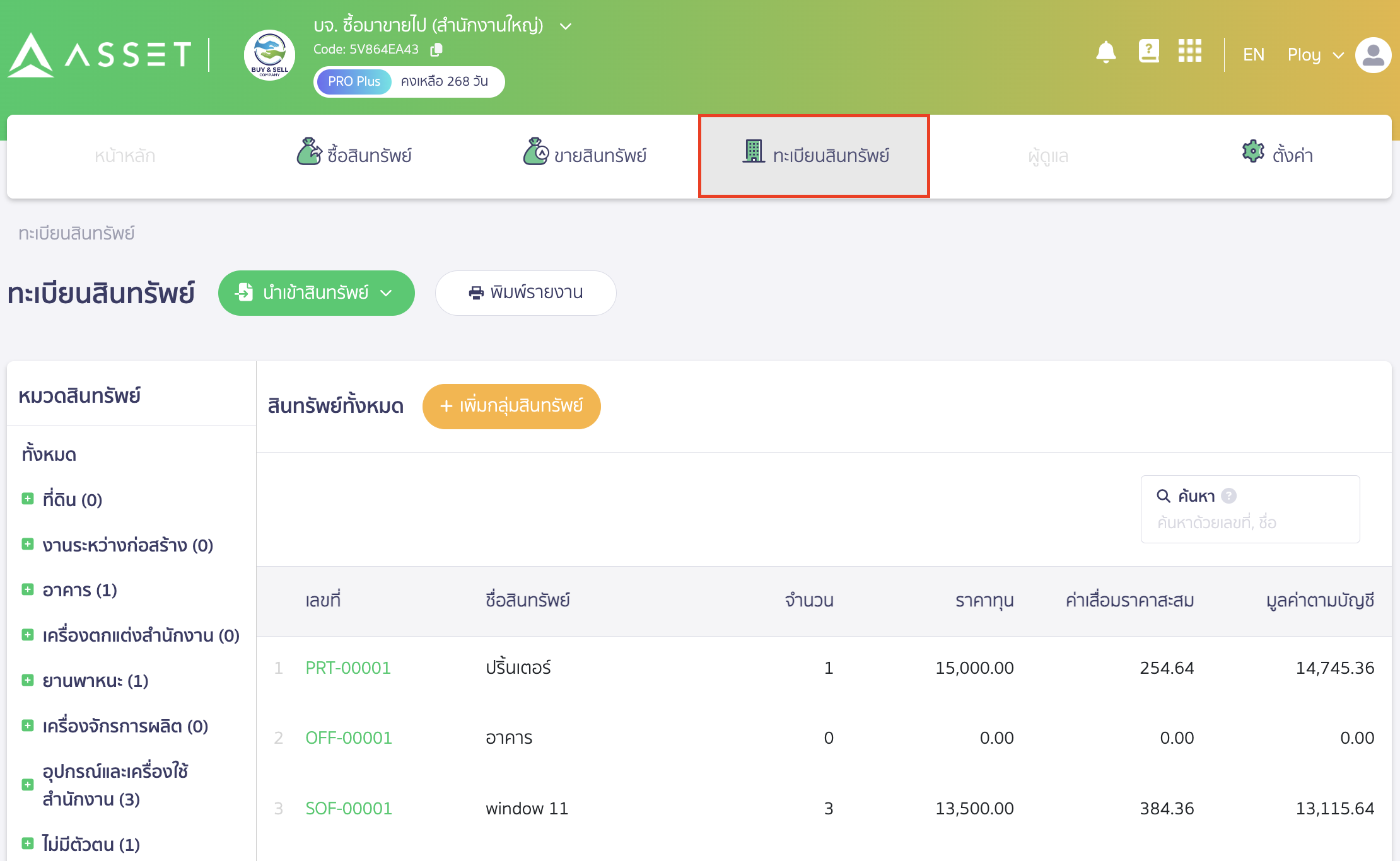
เลือกกลุ่มและรหัสสินทรัพย์ที่ต้องการขาย
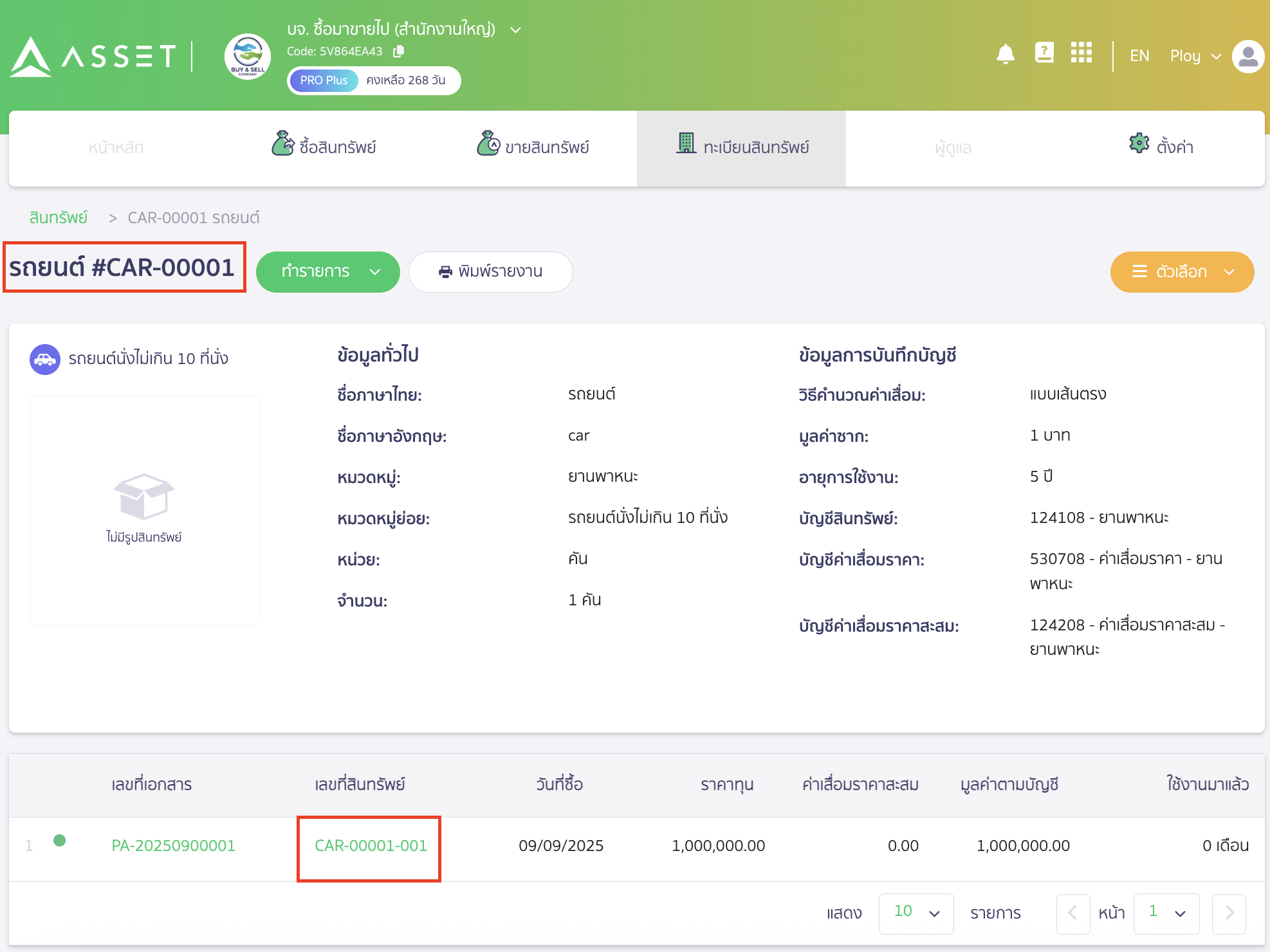
2. เข้าสู่หน้ารายละเอียดสินทรัพย์
คลิกปุ่ม “ทำรายการ” > เลือก ขายสินทรัพย์
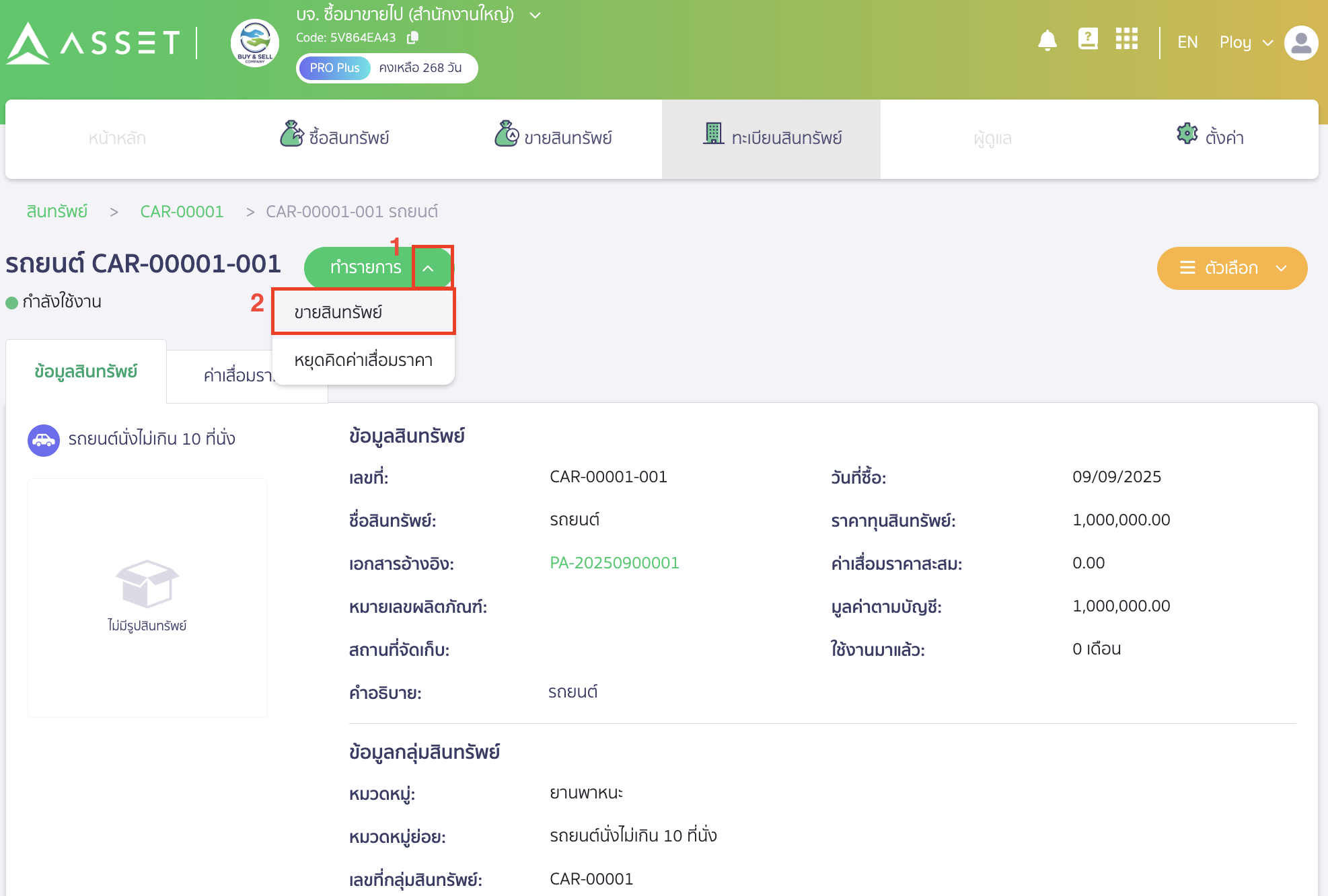
3. ระบบสร้างเอกสารใบแจ้งหนี้ขายสินทรัพย์
ระบบจะพามาที่หน้าสร้างใบแจ้งหนี้ขายสินทรัพย์ สามารถระบุรายละเอียดการขายสินทรัพย์ตามที่ต้องการ
หมายเหตุ ขณะขายสินทรัพย์
- สามารถออกใบกำกับภาษีได้
- ระบบหยุดคิดค่าเสื่อมอัตโนมัติ ณ วันที่ขาย
- ระบบบันทึกบัญชีค่าเสื่อมให้อัตโนมัติก่อนบันทึกบัญชีขาย
- ระบบคำนวณกำไร/ขาดทุนจากการจำหน่ายสินทรัพย์อัตโนมัติ
จากนั้นคลิกปุ่ม “อนุมัติใบแจ้งหนี้ขายสินทรัพย์”
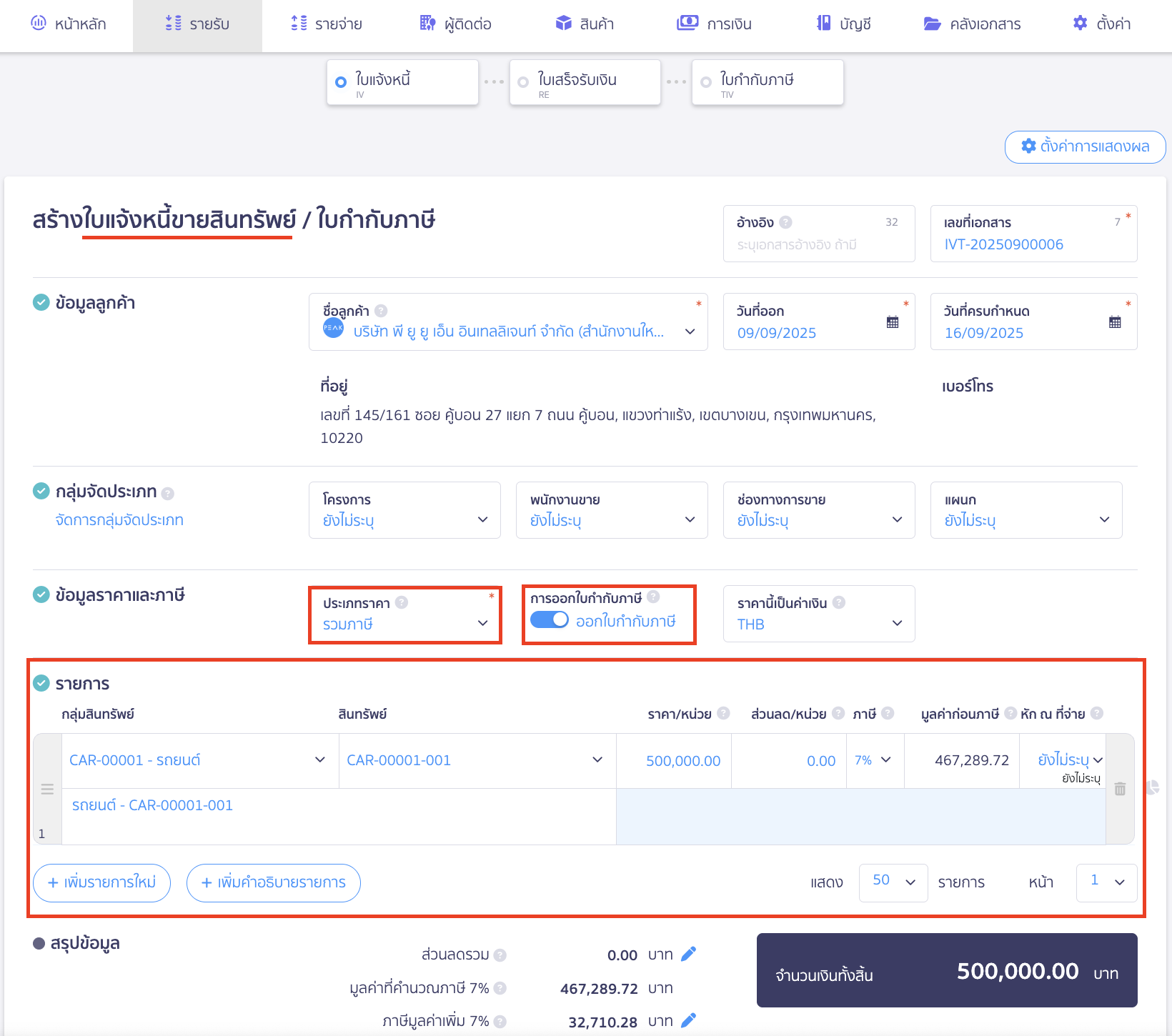
4. การบันทึกรับชำระเงิน
รับชำระเงิน 300,000 บาท และบันทึกการถือเงินไปจ่ายไฟแนนซ์
ไปที่หน้าข้อมูลการชำระ > คลิกปุ่ม “รับชำระ” ที่ใบแจ้งหนี้ขายสินทรัพย์นั้น
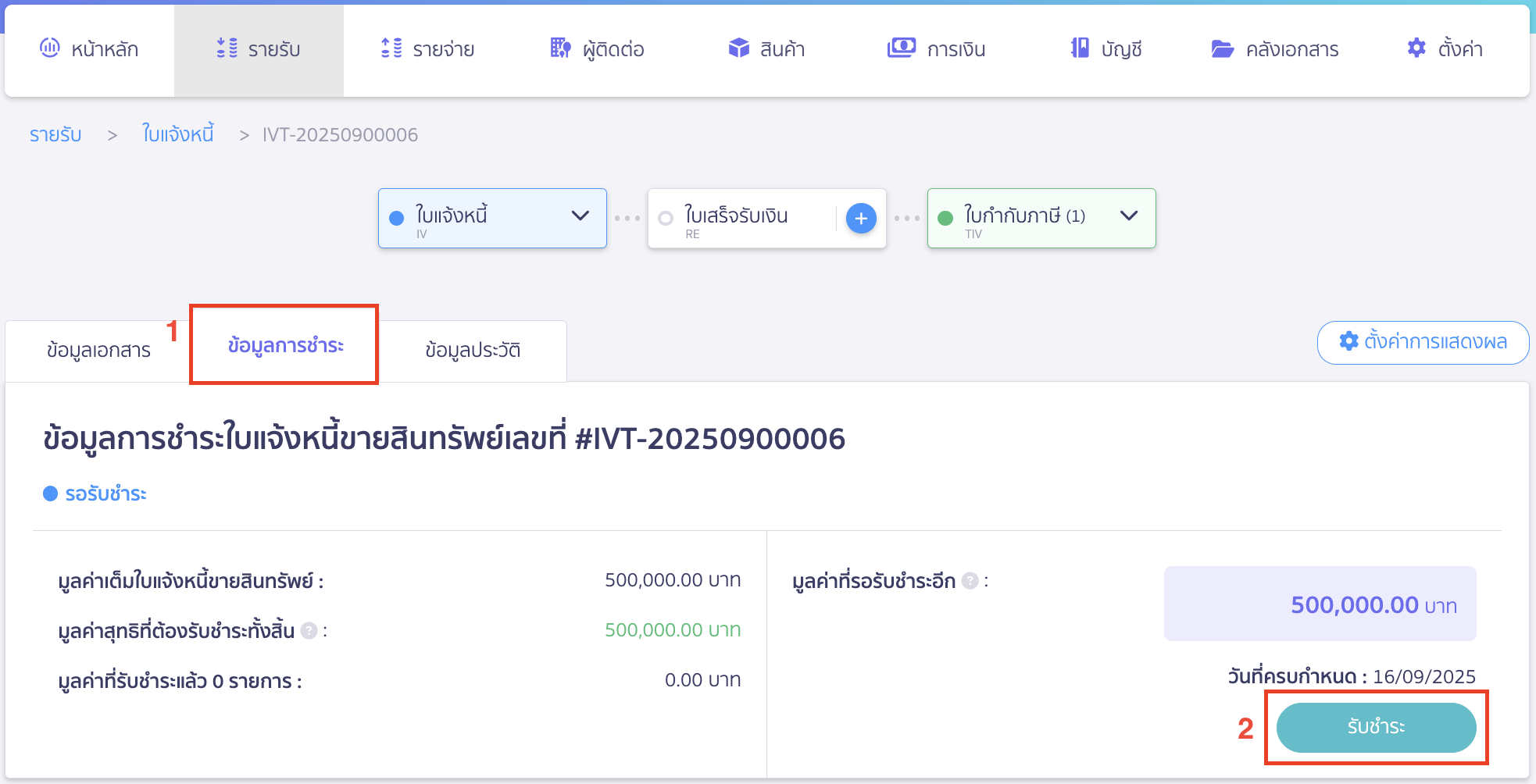
5. ตั้งค่าขั้นสูง – บันทึกค่าธรรมเนียม/รายการปรับปรุง
เพื่อบันทึกยอด 200,000 บาท ที่ลูกค้าจ่ายไฟแนนซ์เอง
ติ๊กถูกช่องค่าธรรมเนียมหรือรายการปรับปรุง แล้วระบุข้อมูลการปรับปรุงดังนี้
- รายการปรับปรุง หักเงินที่ต้องรับ
- ปรับปรุงด้วยบัญชี 216102 – หนี้สินหมุนเวียนอื่น
- จำนวนเงินที่ปรับปรุง 200,000 บาท
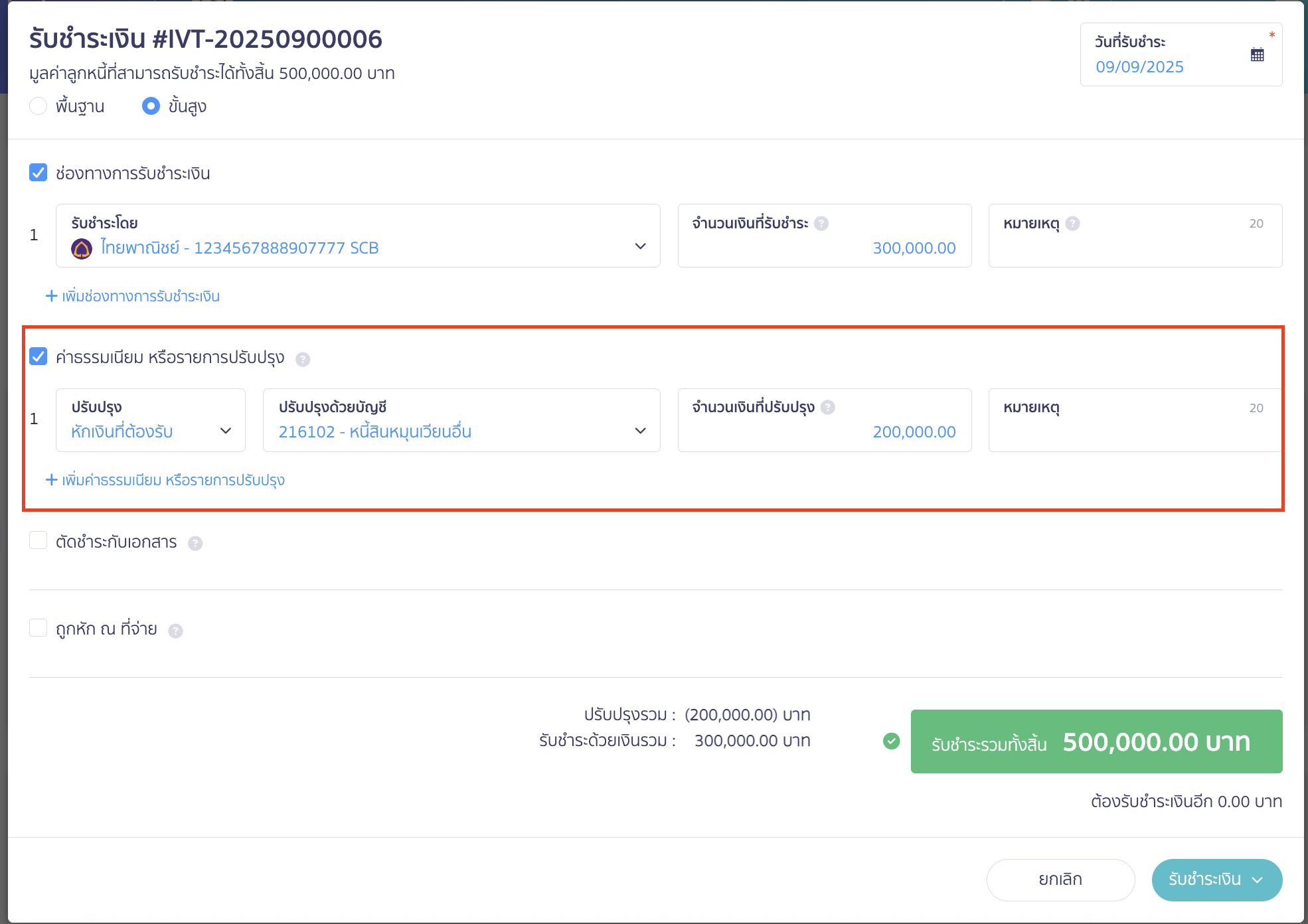
6. ตรวจสอบการรับชำระเงิน
รับชำระยอด 300,000 บาท
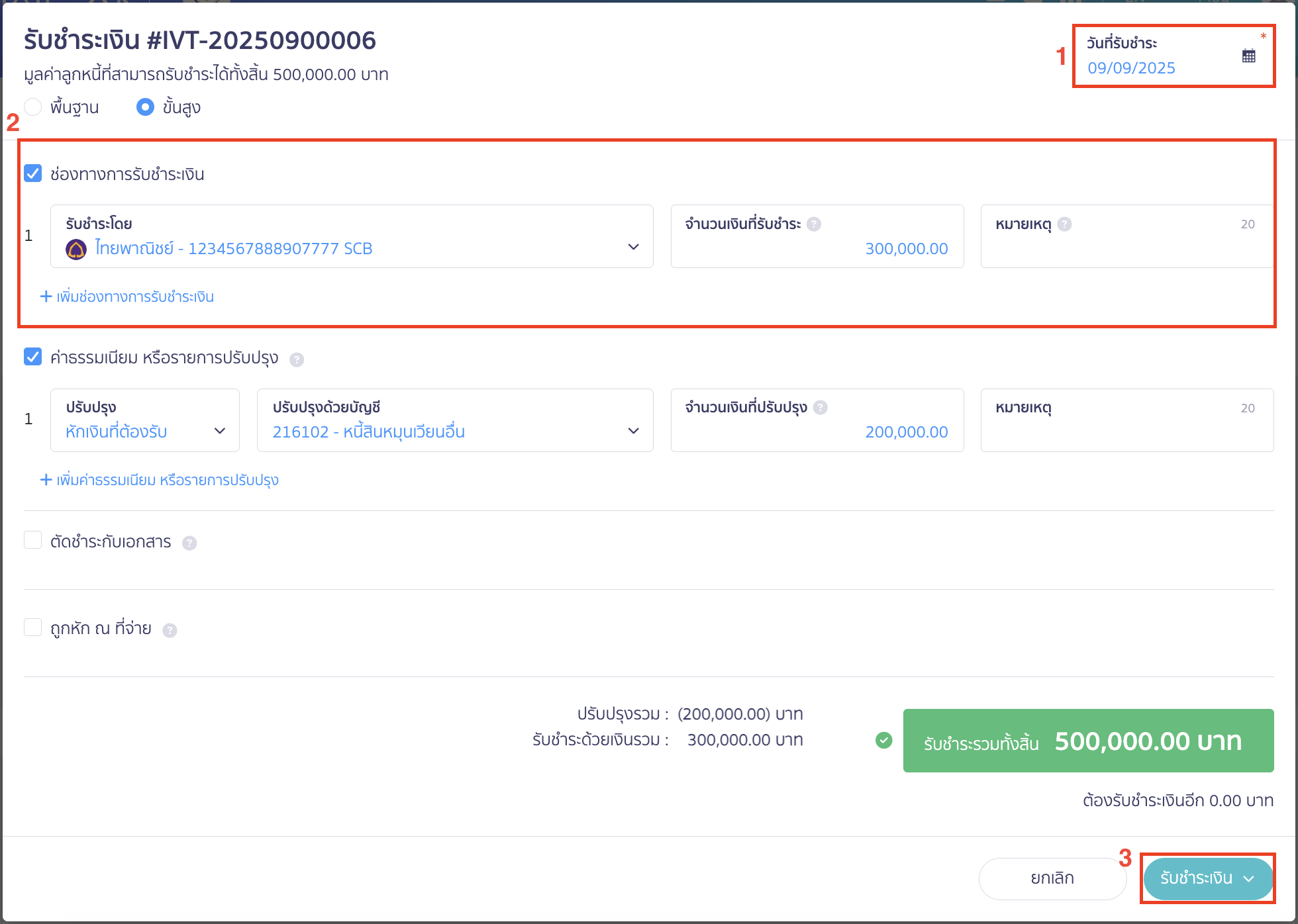
ตัวอย่างการบันทึกบัญชีรับชำระเงิน
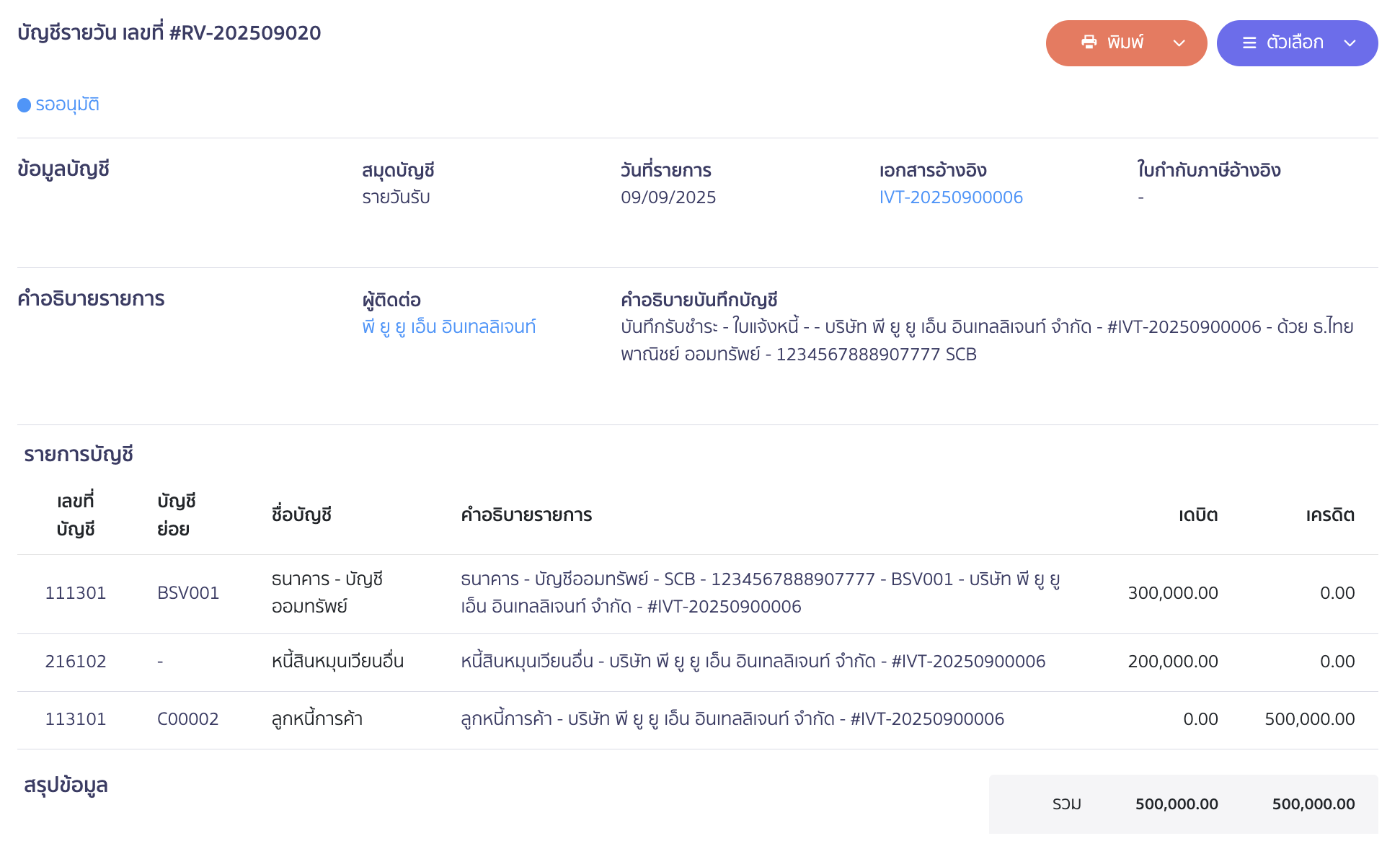
7. ออกใบเสร็จรับเงินหลังรับชำระ
คลิกปุ่ม “ออกใบเสร็จ”
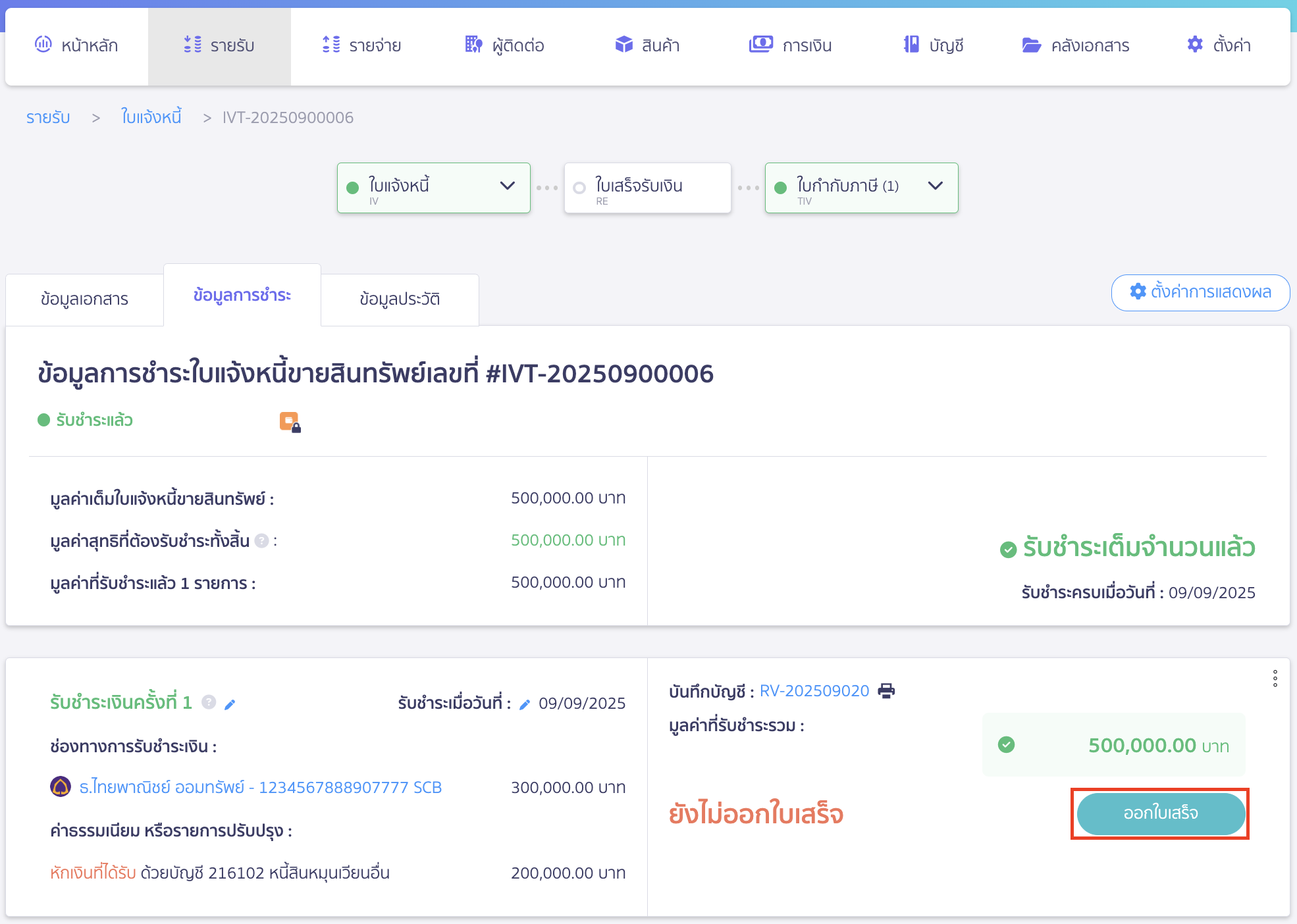
ตรวจสอบรายการ > คลิกปุ่ม “อนุมัติใบเสร็จรับเงินขายสินทรัพย์”
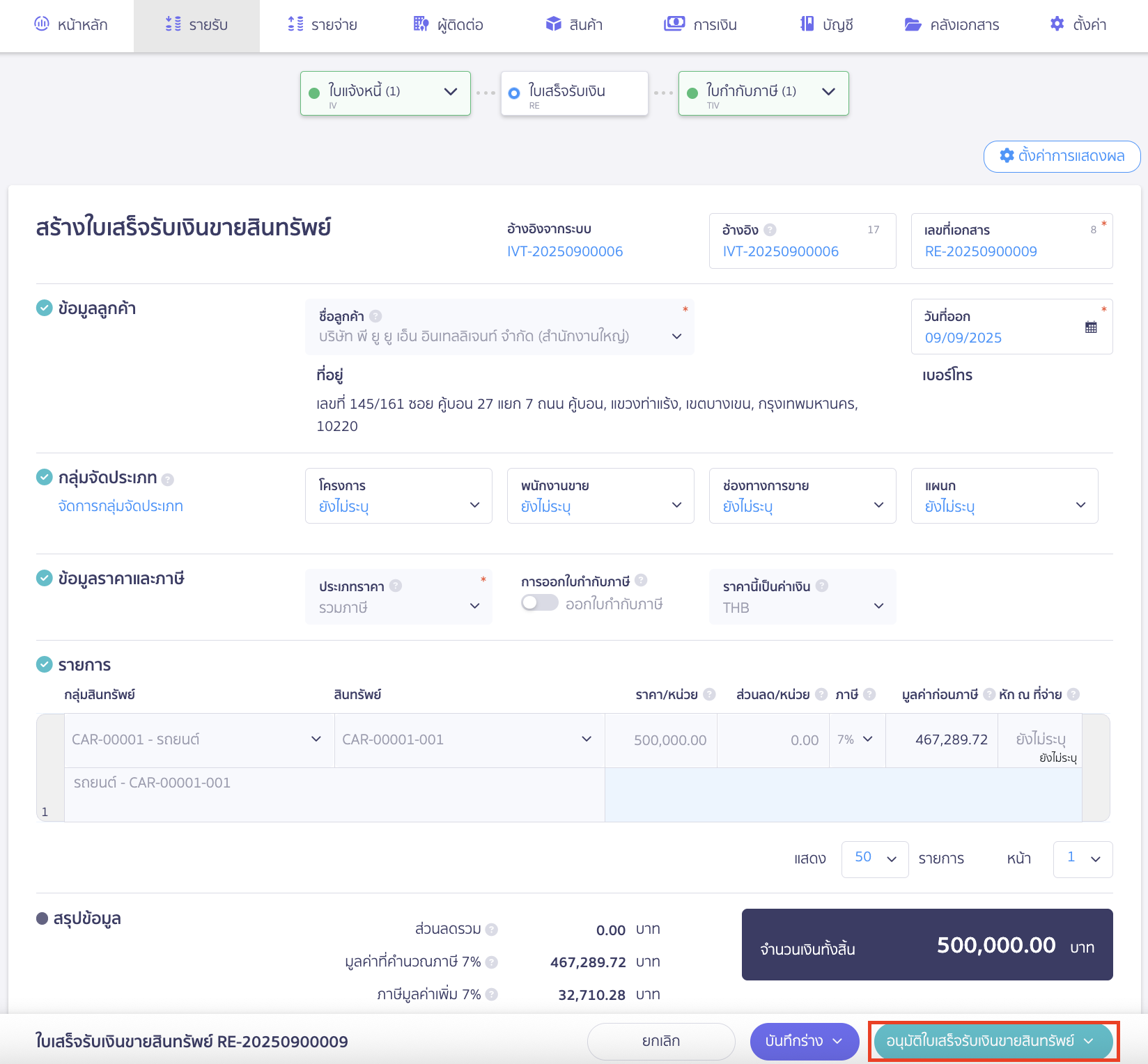
ตัวอย่างใบเสร็จรับเงินขายสินทรัพย์
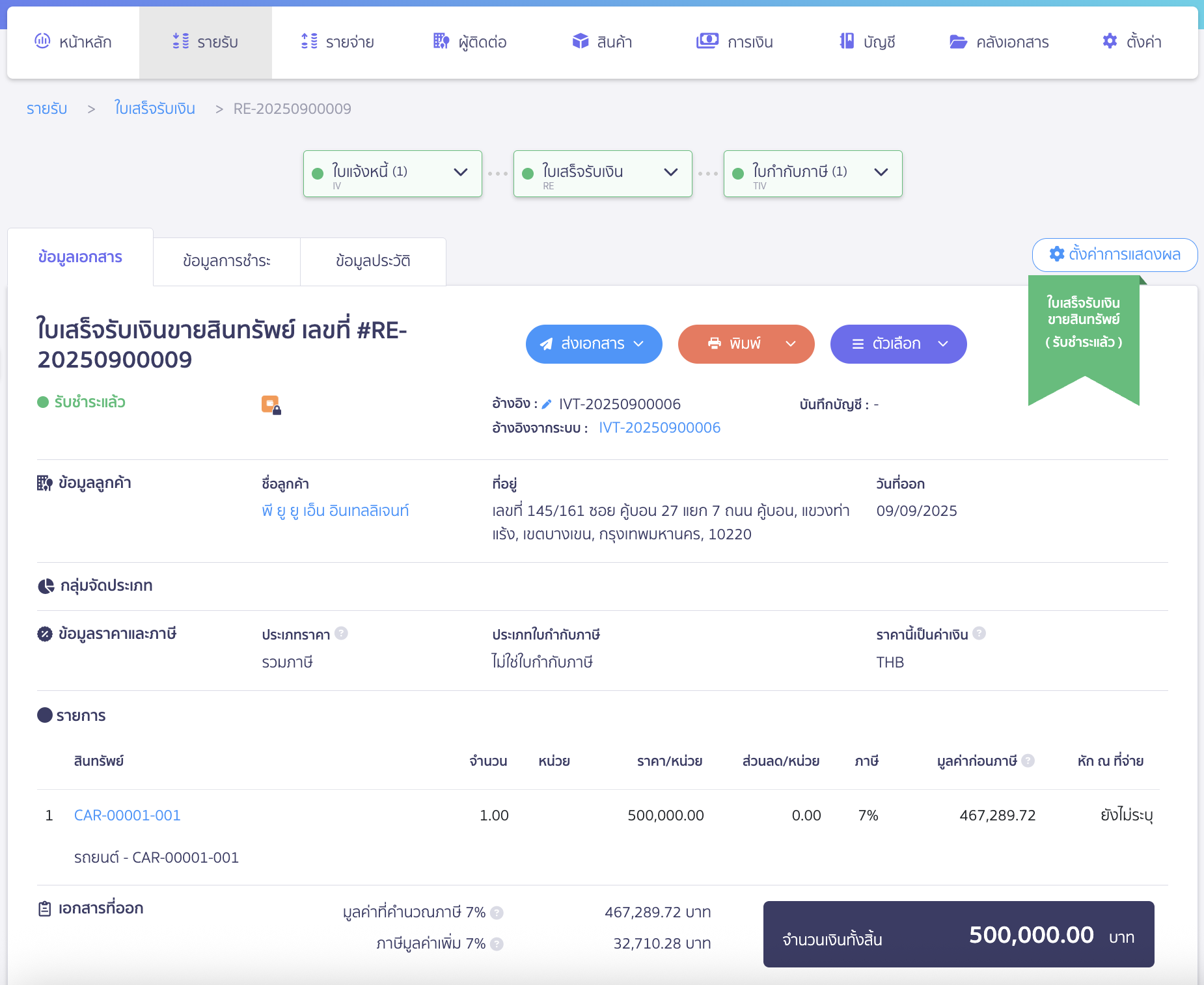
8. การบันทึกรายจ่ายชำระขายสินทรัพย์ ติดหนี้ไฟแนนซ์
สร้างบันทึกรายจ่ายใหม่ โดยไปที่เมนูรายจ่าย > บันทึกค่าใช้จ่าย > สร้าง
เลือกผังบัญชีเจ้าหนี้ไฟแนนซ์, จำนวน 1 หน่วย, ราคา 200,000 บาท (หากยังไม่มีผังบัญชีนี้สามารถสร้างได้โดยเพิ่มผังบัญชีใหม่ที่ช่องรายการบัญชี/ค่าใช้จ่าย หรือเพิ่มด้วยการเพิ่มผังบัญชีที่เมนูบัญชี
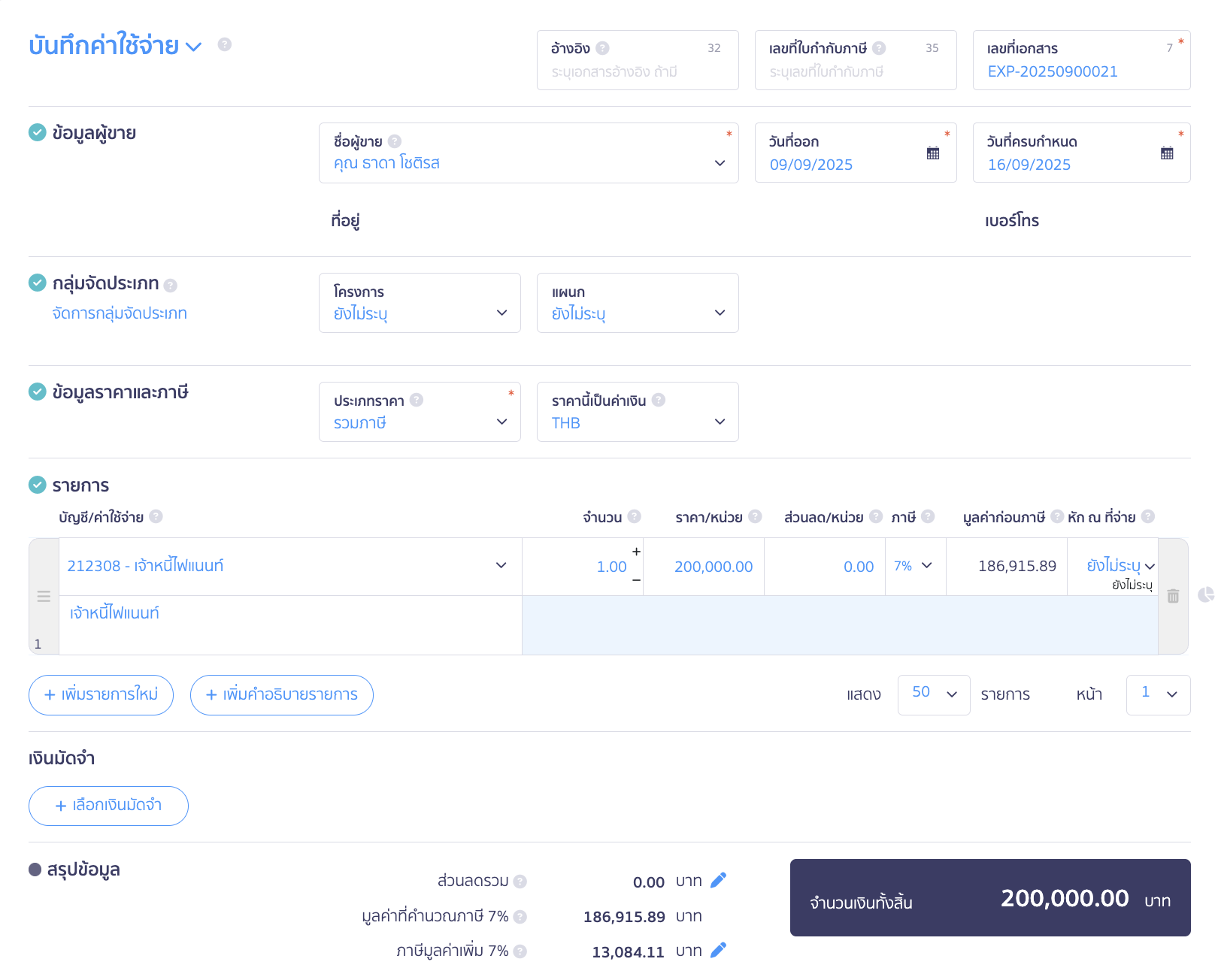
9. การชำระเงิน เลือกตั้งค่าขั้นสูง
เลือกการชำระเงินแบบ ขั้นสูง > ติ๊กถูกช่องค่าธรรมเนียม หรือรายการปรับปรุง
ระบุข้อมูลการปรับปรุง ดังนี้
- ช่องปรับปรุง หักเงินที่ต้องจ่าย
- ปรับปรุงด้วยบัญชี 216102 – หนี้สินหมุนเวียนอื่น
- จำนวนเงินที่ปรับปรุง 200,000 บาท
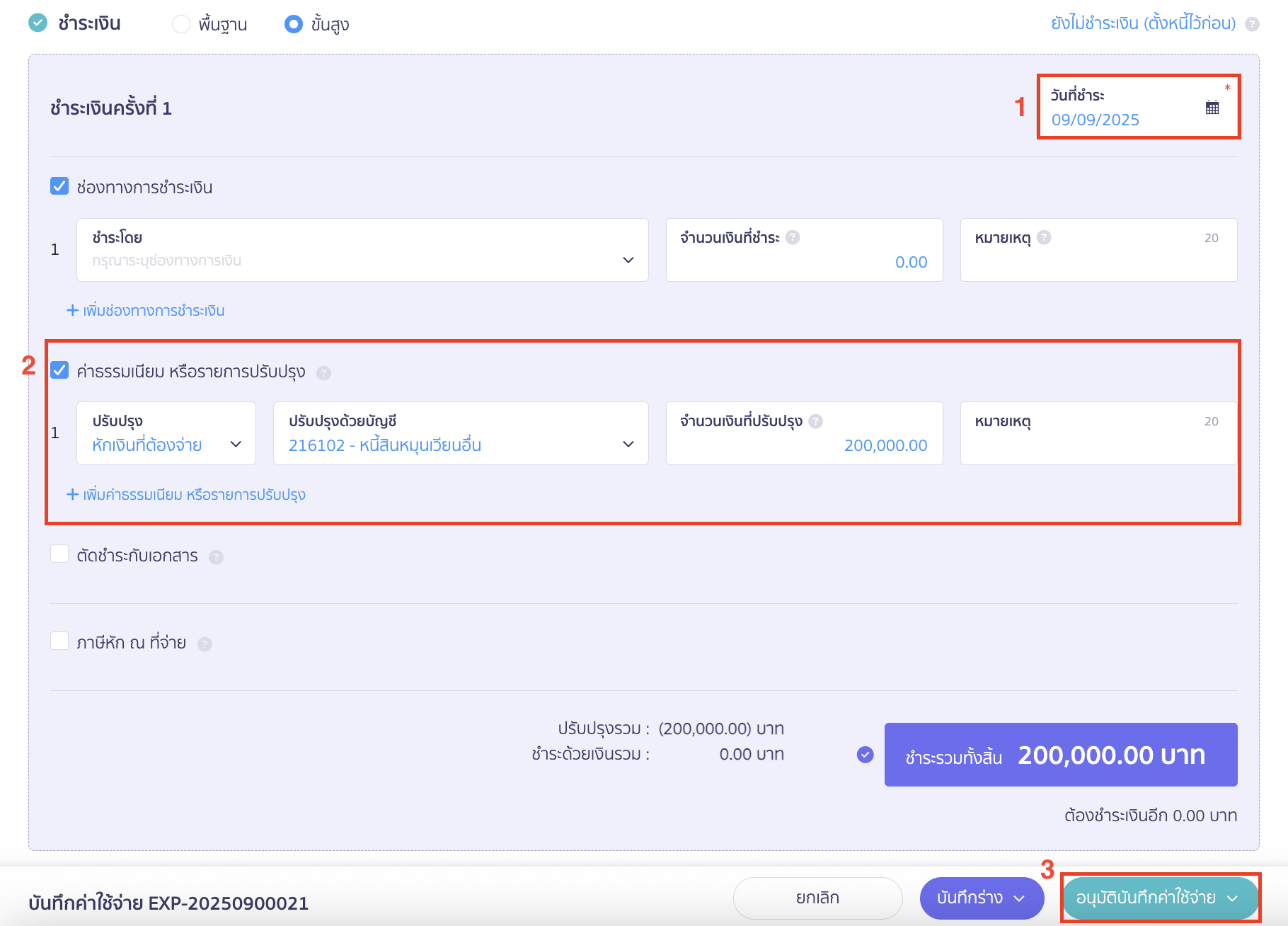
ตัวอย่างการบันทึกบัญชีรายจ่าย
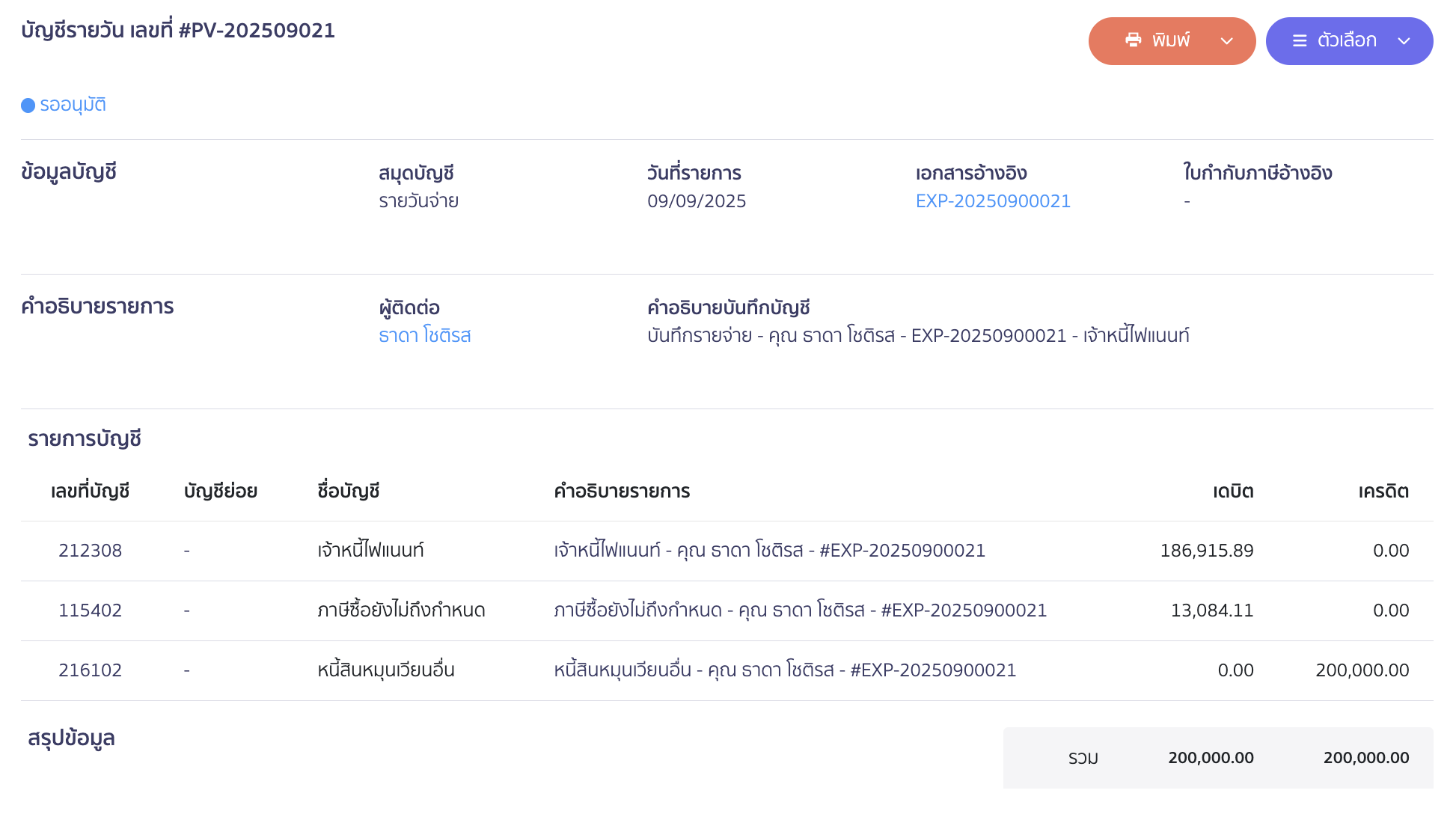
– จบขั้นตอนการขายสินทรัพย์ ติดหนี้ไฟแนนซ์ –